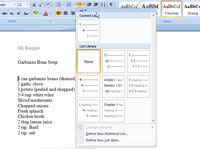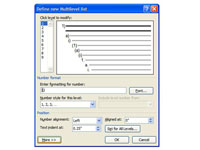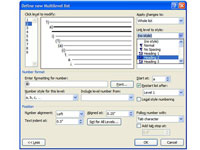Ja vēlaties pievienot ciparus virsrakstiem Word 2007 dokumentā, mainiet virsrakstu stilus uz daudzlīmeņu sarakstu.

1 Lentē atrodiet pogu Daudzlīmeņu saraksts.
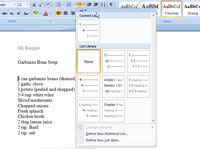
2 Noklikšķiniet uz pogas Daudzlīmeņu saraksts.
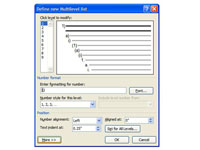
3Noklikšķiniet uz Definēt jaunu daudzlīmeņu sarakstu, lai izveidotu sarakstu, bet atstājiet atvērtu dialoglodziņu Definēt jaunu daudzlīmeņu sarakstu.
Dialoglodziņā Definēt jaunu daudzlīmeņu sarakstu ir daudz iespēju. Noklikšķiniet uz Vairāk, lai skatītu visas opcijas.
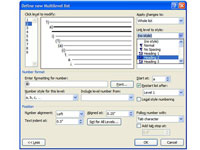
4Atlasiet sava saraksta līmeni un pēc tam nolaižamajā sarakstā Saites līmenis uz stilu atlasiet virsraksta stilu, kuru vēlaties ar to saistīt.
Jūs varat saistīt līmeni ar jebkuru stilu; visbiežāk tiek izmantoti virsrakstu stili.
5Atkārtojiet pirmās divas darbības katram saraksta līmenim.
Jums nav jāpiešķir 1. virsraksts 1. līmenim un 2. virsraksts 2. līmenim un tā tālāk, taču tas noteikti ir vissaprātīgāk.
6Pielāgojiet visus citus iestatījumus, ar kuriem vēlaties strādāt.
Lielākā daļa no tiem nav tik grūti; tie vienkārši nav vajadzīgi lielāko daļu laika.
7 Noklikšķiniet uz Labi.
Daudzlīmeņu saraksts tagad tiek parādīts jūsu sarakstu bibliotēkā, un jūsu dokumenta virsrakstu stili tagad ir atjaunināti, lai izmantotu šo numerācijas modeli.